ai中很方便绘制矢量图,想要绘制一个平面的飞机,该怎么绘制呢?下面我们就来看看详细的教程。

1、新建一个长条矩形, 用钢笔工具在上下两个边的中间分别添加上一个锚点;


2、我们只用直接选择工具选中边缘的这些锚点,将锚点转换为平滑,然后慢慢调整每个锚点的角度和位置,得到一个两头尖尖的形状;



3、新建一个矩形,选中左边的两个锚点,往下拖动,并调整两个锚点的间距,做出飞机的翅膀,复制一份放在右边;



4、在底部新建一个椭圆,将上下两头的锚点转换为尖角;



5、在尾部新建一个小矩形,同样选中左侧的两个锚点往下拖动,调整距离后,右键“排列-置于底层“,复制一份放在右侧;



6、选择圆角矩形工具,双击画布,将圆角半径调整为:20px,新建一个矩形,放置在翅膀上,右键“排列-置于底层“,复制3个分别放置翅膀的两侧;



7、将机身部分复制一份,在上面新建一个矩形,全选,点击“路径查找器-交集”,切出相交的部分;

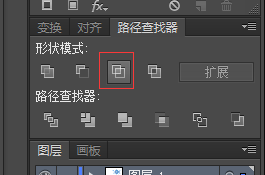

8、将切出的块放在机身上,在上下两个边缘用钢笔新建两个锚点,转为平滑,调整一下弧度;

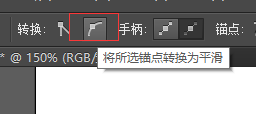

9、添加上颜色,调整一下角度,小飞机就绘制好了。
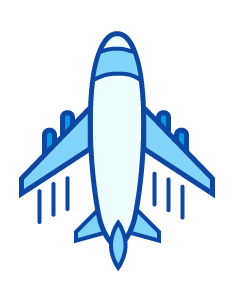

以上就是ai绘制平面化飞机图标的教程,希望大家喜欢,请继续关注软件云。